Vue d'ensemble - Clé SSH
Veuillez utiliser la fonction « Imprimer » au bas de la page pour créer un PDF.
Pour Serveur Cloud, Serveur Dédié et Bons plans serveurs, gérés depuis le Cloud Panel
Dans cet article, nous vous montrons comment l'interface du domaine Sécurité > Clés SSH est structurée. Vous trouverez des liens complémentaires à la fin de l'article.
Ouvrir la section Clé SSH
- Connectez-vous à votre compte IONOS.
Dans la barre de titre, cliquez sur Menu > Serveurs & Cloud.
Facultatif : Sélectionnez le contrat Serveurs & Cloud souhaité.Le Cloud Panel s'ouvre alors.
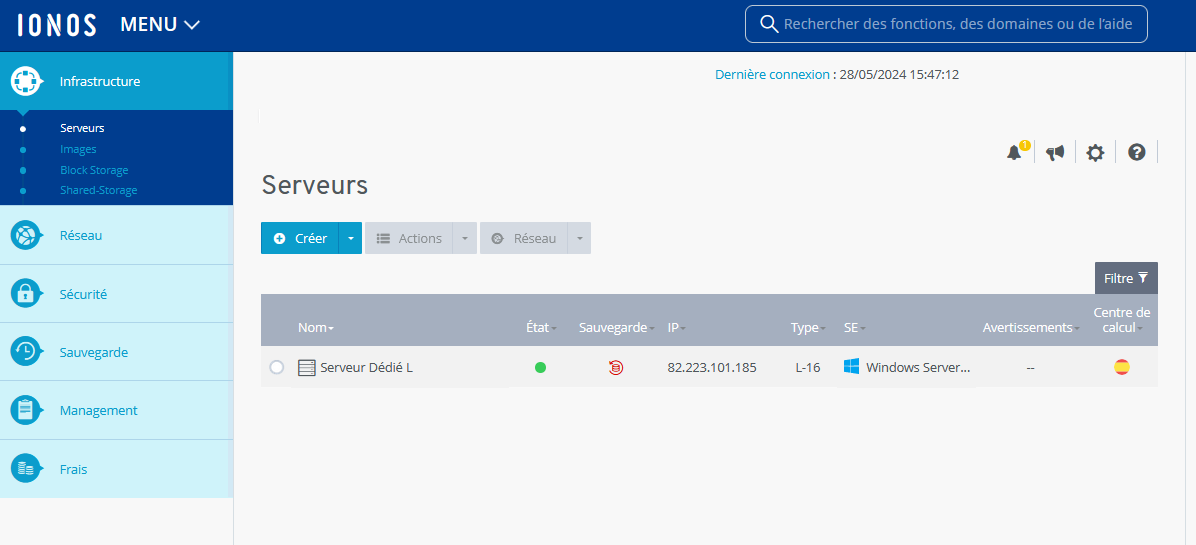
- Dans la barre de navigation à gauche, cliquez sur Sécurité > Clé SSH.
Structure de la section Clé SSH
Dans la section Sécurité > Clé SSH , vous pouvez gérer toutes les clés SSH publiques que vous avez crées ou importées dans le Cloud Panel. Toutes les clés SSH sont listées dans un tableau. Ce tableau détaille les informations suivantes pour chacune des clés SSH :
Nom : Nom de la clé SSH. Vous pouvez à tout moment modifier ce nom.
Statut : Statut actuel de la clé SSH.
MD5 : Hachage MD5 de la clé SSH.
Pour afficher toutes les informations relatives à une clé en particulier, cliquez sur le nom de la clé. La liste contient les informations supplémentaires suivantes :
Clé SSH : Affiche la clé SSH.
Date de création : Date à laquelle la clé SSH a été créée ou importée.
Serveur assigné : Serveur auquel la clé SSH a été assignée afin que l'authentification par clé publique puisse être utilisée.